1、 导入 csv 文件
1.1 准备数据
# 指定数据存放路径
data_path <- "D:/RFiles/summary/" # 单反斜杠作为分隔符
# data_path <- "D:RFilessummary" # 双斜杠作为分隔符
# 指定图片存放路径
img_path <- "D:/RFiles/summary/"
# img_path <- "D:RFilessummary"
# 将数据集iris写入指定的文件iris.csv中
write_csv(iris,path = paste0(data_path, "iris.csv"))1.2 将 csv 文件导入 R
data <- read_csv(file = paste0(data_path, "iris.csv")) # 从指定工作目录读取csv文件
# 以表格形式显示前6行数据,单元格居中显示
kable(head(data), align = "c", format="latex") > # format="latex"用于在pdf中展示表格
kable_styling(position = "center") # 表格居中显示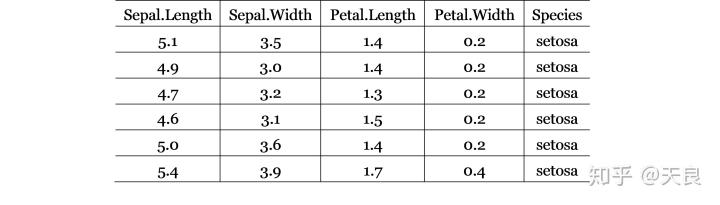
2、导入 MySQL 数据库中的表数据
2.1 安装并配置数据源
假设数据库安装在本机,并且本地已经安装的 mysql 的驱动程序mysql-connector-odbc-8.0.12- winx64.msi,按照默认选项安装即可。接下来就是配置数据源,具体如下:
步骤一
include_graphics(paste0(img_path, "create_datasource_1.png"))
# 使用include_graphics函数时,文件的路径的分隔符必须用反斜杠,
# 双斜杠不能返回正确结果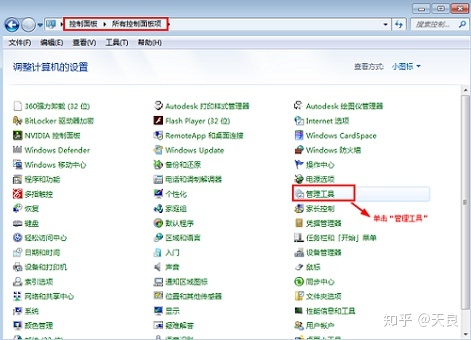
步骤二
include_graphics(paste0(img_path, "create_datasource_2.png"))
# 使用include_graphics函数时,文件的路径的分隔符必须用反斜杠,
# 双斜杠不能返回正确结果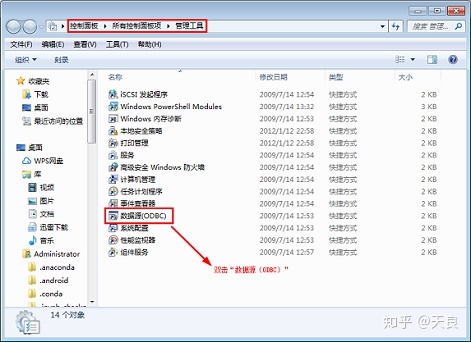
步骤三
include_graphics(paste0(img_path, "create_datasource_3.png"))
# 使用include_graphics函数时,文件的路径的分隔符必须用反斜杠,
# 双斜杠不能返回正确结果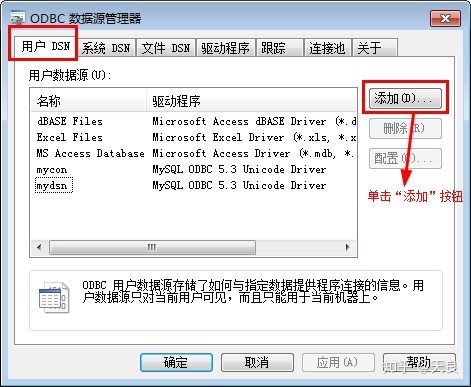
步骤四
include_graphics(paste0(img_path, "create_datasource_4.png"))
# 使用include_graphics函数时,文件的路径的分隔符必须用反斜杠,
# 双斜杠不能返回正确结果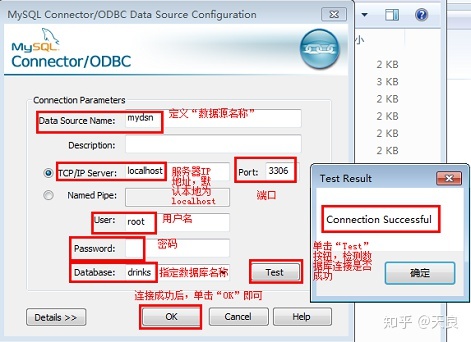
以上相关操作,也可参见MySQL ODBC 驱动安装和配置数据源。
2.2 准备数据
将数据集 iris 导入数据库中,表名称为 iris
# 建立数据库连接,连接本地数据库test
library(RMySQL)
mycon <- src_mysql(host = "localhost",port = 3306,
dbname = "test",username = "root",password = "")
# 复制iris数据集至数据库test中,并新建表为database_iris
copy_to(mycon, iris, temporary = F)2.3 将数据库中 iris 表数据导入 R
db.iris <- tbl(mycon, "iris")
# 以表格形式显示前6行数据,单元格居中显示
kable(head(db.iris), align = "c", format="latex") > # format="latex"用于在pdf中展示表格
kable_styling(position = "center") # 表格居中显示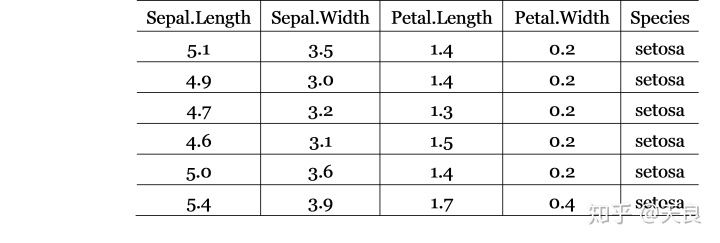




















 6769
6769











 被折叠的 条评论
为什么被折叠?
被折叠的 条评论
为什么被折叠?








